Kreslenie anime: Ako nakresliť jednoduché anime postavy

Kreslenie anime: Ako kresliť jednoduché anime postavy. Tento návod vám ukáže, ako jednoducho a efektívne kresliť anime postavy, aj ako začiatočník.
Ak svoj kalendár nevyužívate efektívne, strácate čas. Preto sa pri používaní Kalendára Google vyvarujte chybám uvedeným nižšie .

Kalendár Google pomáha ľuďom jednoducho sledovať stretnutia, udalosti a stretnutia. Pomôžu vám pracovať produktívnejšie. Ak však neviete, ako správne používať Kalendár Google, možno nedosiahnete požadované výsledky. Aby ste tomu zabránili, Download.vn pre vás zhrnie niektoré chyby a riešenia pri používaní Kalendára Google .
Chyby, ktorým sa treba vyhnúť pri používaní Kalendára Google
Nepoužívajte multiplatformový prístup
Keď potrebujete vidieť svoj kalendár všade, potrebujete multiplatformové funkcie. Ak napríklad používate Mac a zariadenie so systémom Android, uistite sa, že máte rýchly prístup do Kalendára Google na oboch. V opačnom prípade môžete zmeškať dôležité udalosti a budete musieť prechádzať, aby ste vytvorili nové.
Kalendár Google môžete používať takmer na akomkoľvek zariadení, takže svoj plán budete mať vždy po ruke. To vám umožňuje vytvárať a upravovať udalosti, prijímať pripomienky a zobrazovať informácie o udalostiach kedykoľvek a kdekoľvek.
Nepripájajte sa k iným kalendárom
Ak chcete ušetriť čas pri pridávaní interných udalostí, sviatkov, narodenín, pripojte sa k inému kalendáru. To vám umožní automaticky zobrazovať položky v kalendári. Nemusíte preto strácať čas zadávaním dôležitých udalostí roka alebo sa snažiť spomenúť si na narodeniny všetkých príbuzných a priateľov.
S Kalendárom Google môžete zobraziť narodeniny v Kontaktoch Google, sviatky, kde žijete, športové udalosti a dokonca aj lunárne a solárne kalendáre.
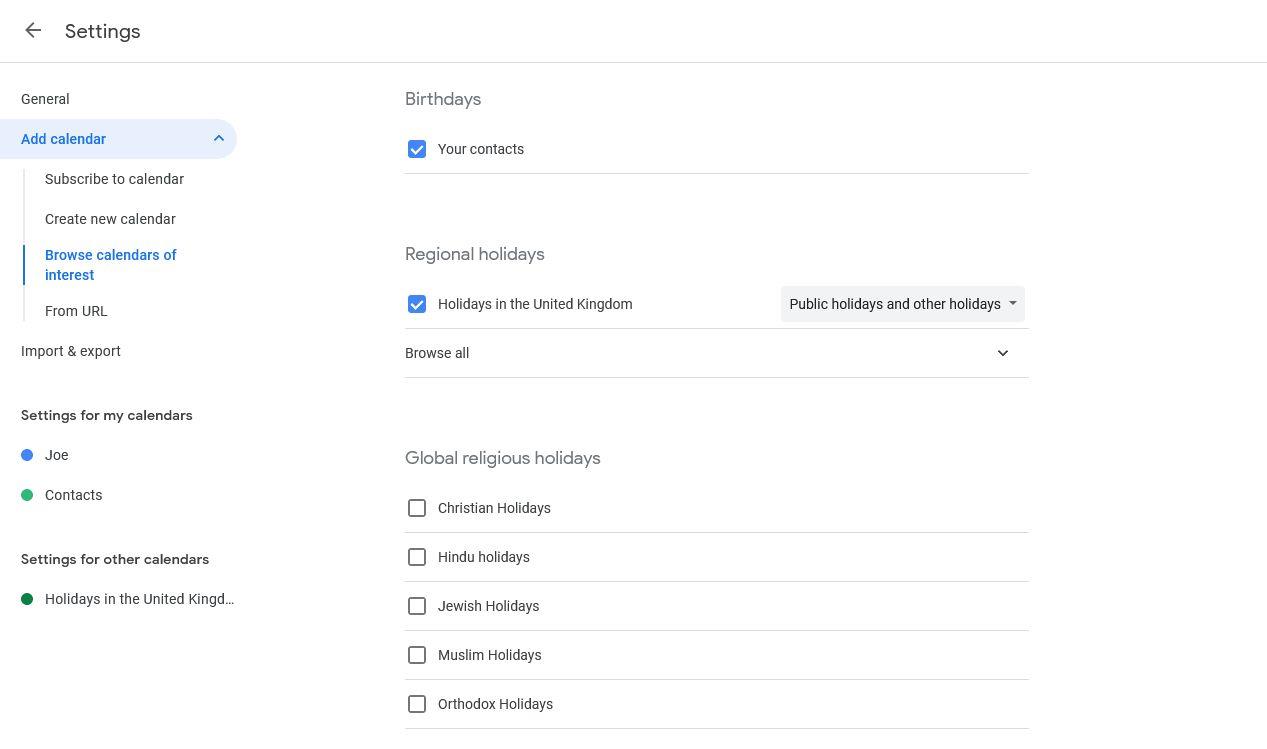
Okrem toho môžete pridať kalendár pomocou adresy URL. Táto funkcia je mimoriadne užitočná pre interné udalosti, ako sú školské kalendáre atď. Môžete zahrnúť zdieľané kalendáre, napríklad medzi manželom a manželkou, aby boli obaja vždy vyvážení a v súlade so svojím časom.
Ak chcete pridať plán pomocou adresy URL v Kalendári Google:
Nepoužívajte užitočné funkcie
Kalendár Google je výkonný nástroj s množstvom funkcií, ktoré vám pomôžu zorganizovať si prácu. Ak ich nepoužívate, je to plytvanie.
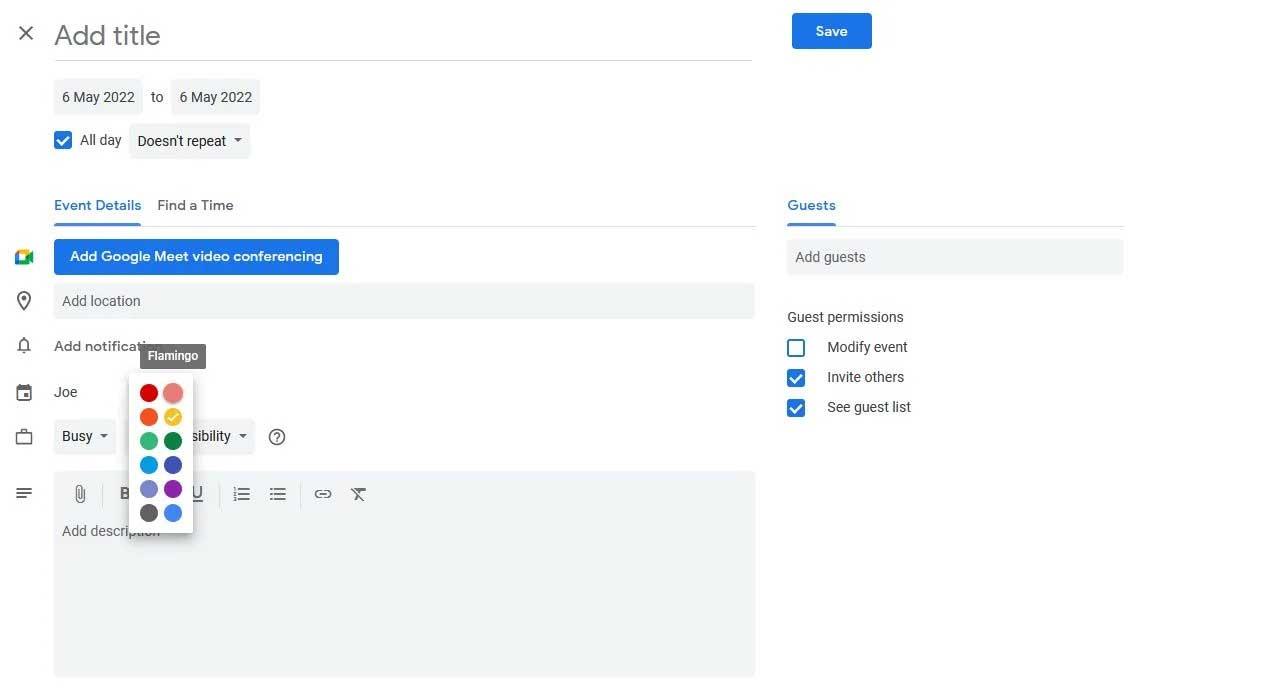
Tu je niekoľko užitočných funkcií, ktoré by ste mali používať v Kalendári Google:
Nepoužívajte klávesové skratky
Ak otvárate Kalendár Google cez web, nebojte sa používať klávesové skratky na rýchlejšie vykonávanie úloh. Môžete meniť zobrazenia a upravovať udalosti bez toho, aby ste museli zdvihnúť prsty z klávesnice.
Ak chcete povoliť skratky v Kalendári Google:
Nevhodné poznámky k udalostiam
Zapisovanie príliš podrobných informácií do udalostí označených v kalendári je tiež chyba, ktorú veľa ľudí často robí pri používaní Kalendára Google. V podstate stačí pridať niektoré z nasledujúcich informácií:
Vyššie sú uvedené chyby, ktorým sa treba vyhnúť pri používaní Kalendára Google . Dúfam, že článok je pre vás užitočný.
Kreslenie anime: Ako kresliť jednoduché anime postavy. Tento návod vám ukáže, ako jednoducho a efektívne kresliť anime postavy, aj ako začiatočník.
Naučte sa, ako jednoducho zrkadliť, otáčať a prevracať text vo Worde 2016 a 365 dokumentoch. V tomto článku nájdete podrobný návod so všetkými potrebnými krokmi.
Ako pripnúť komentáre na TikTok, TikTok umožňuje používateľom jednoducho pripnúť komentáre. Tu je návod, ako pripnúť komentáre k videám TikTok.
Návod na odosielanie ikon, ktoré vydávajú zvuk na Facebook Messenger. Objavte, ako používať zvukové ikony na Messenger a obohatte svoje správy.
Zistite, či je Google Takeout dobrou možnosťou na zálohovanie údajov. Prečítajte si o výhodách a nevýhodách tejto služby.
Návod na spojenie 2 paralelne bežiacich videí na CapCut. Zistite, ako jednoducho skombinovať videá pomocou najnovšej aplikácie CapCut.
Ako používať Imerzívne zobrazenie v Zoom. Zistite, ako vytvoriť pohlcujúce video schôdze s Imerzívnym zobrazením v Zoom, ktoré zlepšuje interakciu a zapojenie účastníkov.
Zjistite, jak zobrazit hlavičku a patu pouze na první stránce ve Wordu 365, 2016 a 2019, a také v Google Dokumentech.
Ako napísať dlhý status s farebným pozadím na Facebooku? WebTech360 predstaví podrobné kroky na publikovanie dlhého statusu s farebným pozadím na Facebooku.
Najjednoduchší spôsob, ako nakresliť anime oči, tento článok vám ukáže, ako usporiadať očné výrazy pre realistické anime postavy.








